- لا يمكنك تسجيل الدخول إلى حساب Windows 10 الخاص بك بسبب خطأ في تسجيل دخول خدمة عميل نهج المجموعة؟
- قد تلاحظ أيضًا أن ملف لا يحدث خطأ عند تسجيل الدخول باستخدام حساب المسؤول.
- يجب أن تساعد استعادة جميع خدمات الجهاز باستخدام برنامج مخصص على النحو الموصى به أدناه بشكل كبير.
- أيضًا ، يعد الحصول على ملكية مفتاح GPSvc في محرر التسجيل حلاً.
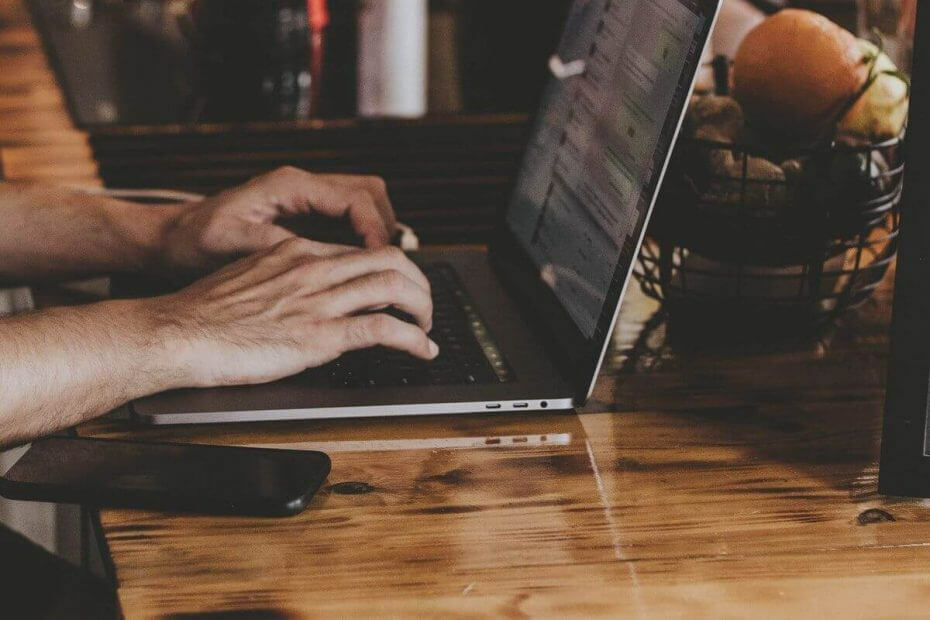
- قم بتنزيل Restoro PC Repair Tool الذي يأتي مع التقنيات الحاصلة على براءة اختراع (براءة الاختراع متاحة هنا).
- انقر ابدأ المسح للعثور على مشكلات Windows التي يمكن أن تسبب مشاكل في الكمبيوتر.
- انقر إصلاح الكل لإصلاح المشكلات التي تؤثر على أمان الكمبيوتر وأدائه
- تم تنزيل Restoro بواسطة 0 القراء هذا الشهر.
قد يواجه مستخدمو Windows 10 أنواعًا مختلفة من الأخطاء أثناء محاولة تسجيل الدخول إلى حساب المستخدم. أحد هذه الأخطاء هو
فشلت خدمة عميل نهج المجموعة في تسجيل الدخول. الدخول محظور أثناء محاولة تسجيل الدخول إلى حساب المستخدم الخاص بك.الغريب أن الخطأ لا يحدث عندما يحاول المستخدم تسجيل الدخول باستخدام حساب مسؤول. إذا كنت تواجه خطأً مماثلاً ، فإليك طريقتان لإصلاح هذا الخطأ على أنظمة Windows 10.
كيف يمكنني إصلاح وصول تسجيل دخول خدمة عميل نهج المجموعة المرفوض؟
- قم باستعادة جهاز الكمبيوتر الخاص بك إلى نقطة سابقة
- استخدم حساب المسؤول لتحرير التسجيل
- احصل على ملكية مفتاح GPSvc في محرر التسجيل
- أعد تشغيل خدمة نهج المجموعة
- إعادة تعيين محول الشبكة باستخدام Powershell
1. قم باستعادة جهاز الكمبيوتر الخاص بك إلى نقطة سابقة
- يكتب نقطة استعادة في البحث / Cortana وفتح إنشاء نقطة استعادة اختيار.
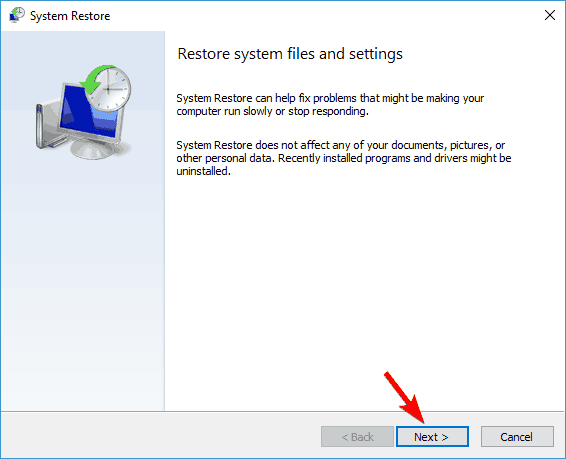
- اضغط على استعادة النظام زر.
- يختار اختر خيار نقطة استعادة نظام مختلف.

- انقر فوق إظهار المزيد من نقاط الاستعادة اختيار.
- حدد إحدى نقاط الاستعادة المدرجة وانقر فوق التالي.
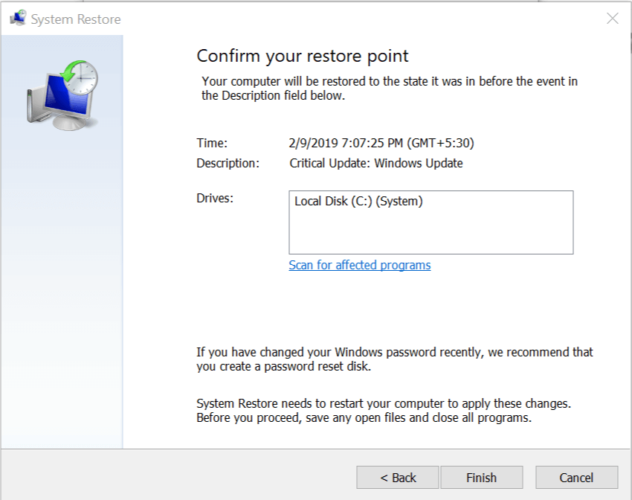
- اضغط على ينهي زر لبدء استعادة النظام عملية.
سيقوم Windows باستعادة النظام إلى نقطة الاستعادة المحددة وعلى الأرجح إصلاح خطأ تسجيل الدخول أيضًا.
بالإضافة إلى ذلك ، للتأكد من أن كل شيء يعمل بشكل صحيح ، توصيتنا أيضًا باستخدام أداة تحسين النظام مثل ريستورولفحص جهازك.
سيستبدل Restoro الملفات المفقودة أو التالفة (إن وجدت) ، ويوفر مساحة خالية على القرص واستعادة جهاز الكمبيوتر الخاص بك إلى الأداء الأمثل ببضع نقرات فقط. ليست هناك حاجة إلى معرفة فنية ، لأن الأداة ستفعل كل شيء.

ريستورو
عملية تحسين سهلة لجهازك تضمن أن جميع الخدمات الأساسية تعمل كما ينبغي.
2. استخدم حساب المسؤول لتحرير التسجيل
- قم بتسجيل الدخول إلى جهاز الكمبيوتر الخاص بك باستخدام حساب المسؤول.
- صحافة Windows مفتاح + R. لفتح مربع الحوار "تشغيل".
- يكتب رجديت وضرب أدخل / موافق لفتح محرر التسجيل.
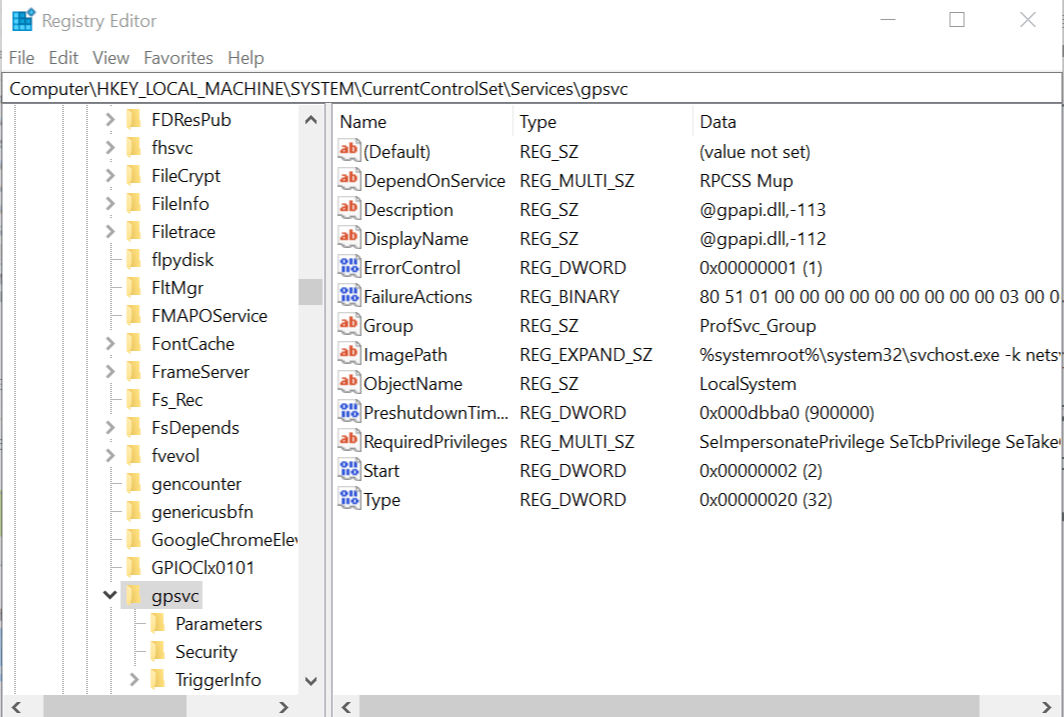
- في محرر التسجيل ، انتقل إلى الموقع التالي. يمكنك نسخ المسار ولصقه مباشرة في محرر التسجيل أيضًا.
HKEY_LOCAL_MACHINE \ SYSTEM \ CurrentControlSet \ Services \ gpsvc - هنا لا تحتاج إلى تعديل أي شيء ولكن تأكد من وجود المفتاح.
- إذا حدث ذلك ، فانتقل إلى الموقع التالي:
HKEY_LOCAL_MACHINE \ SOFTWARE \ Microsoft \ Windows NT \ CurrentVersion \ Svchost - انقر بزر الماوس الأيمن فوق Svchost. اذهب إلى جديد> قيمة السلاسل المتعددة.

- انقر بزر الماوس الأيمن فوق القيمة الجديدة ، وحدد إعادة تسمية وأعد تسميتها باسم GPSvcGroup.

- انقر نقرًا مزدوجًا فوق GPSvcGroup وادخل GPSvc كبيانات القيمة. انقر نعم.
بعد ذلك ، تحتاج إلى إنشاء مفتاح جديد (مجلد) ضمن SVcHost مفتاح. اتبع هذه الخطوات تفعل الشيء نفسه.
- انقر بزر الماوس الأيمن فوق SVCHost ، تحديد جديد> مفتاح. إعادة تسميته باسم GPSvcGroup.
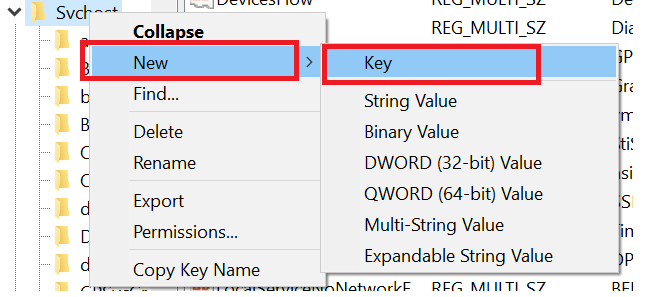
- اضغط على GPSvcGroup مجلد وإنشاء قيمة DWORD اثنين.
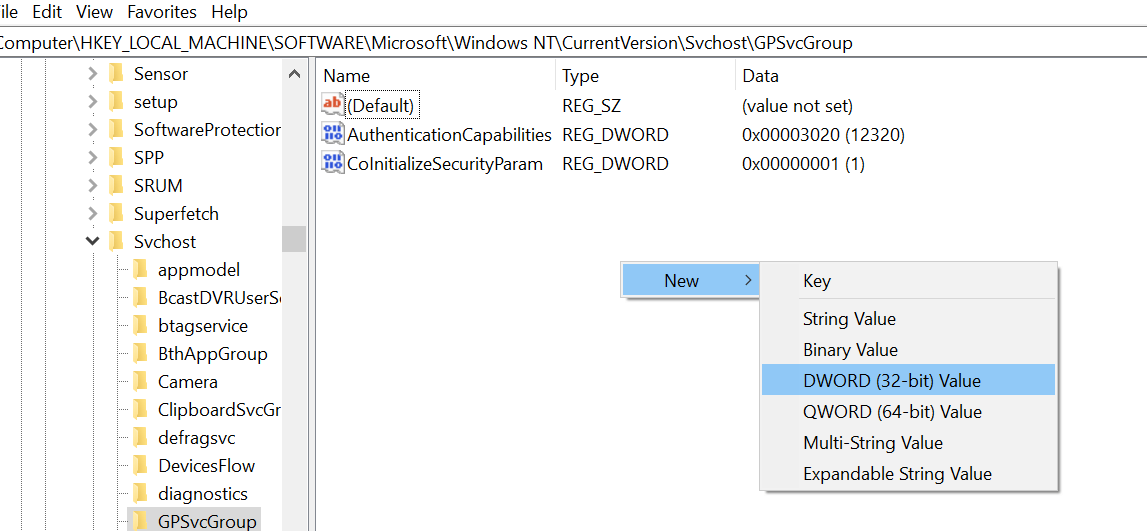
- انقر بزر الماوس الأيمن في الجزء الأيمن وحدد قيمة جديدة> DWORD (32 بت). إعادة تسميته باسم المصادقة.
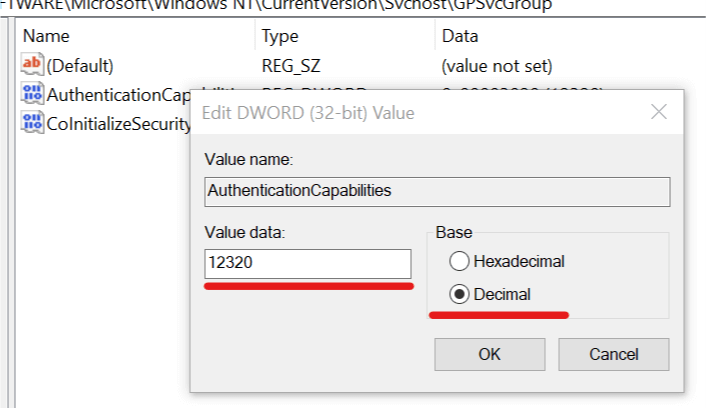
- انقر نقرًا مزدوجًا فوق قيمة DWORD وأدخل 12320 كقيمة البيانات. انقر نعم. تأكد من تحديد ملف عدد عشري الخيار (تعيين إلى سداسي عشري افتراضيًا).
- انقر بزر الماوس الأيمن مرة أخرى وحدد قيمة جديدة> DWORD (32 بت).
- إعادة تسميته باسم CoInitializeSecurityParam. انقر نقرًا مزدوجًا فوق القيمة وأدخل 1 في بيانات القيمة.
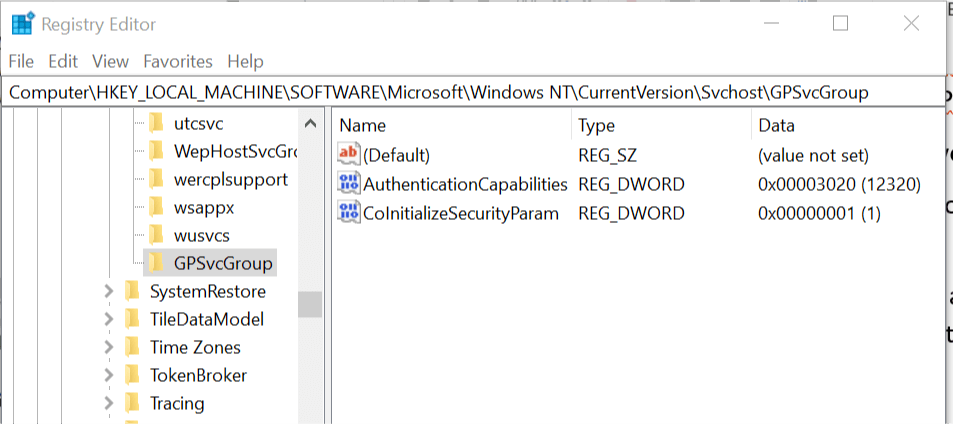
- أغلق محرر التسجيل وأعد تشغيل الكمبيوتر.
قم بتشغيل فحص النظام لاكتشاف الأخطاء المحتملة

تنزيل Restoro
أداة إصلاح الكمبيوتر

انقر ابدأ المسح للعثور على مشاكل Windows.

انقر إصلاح الكل لإصلاح المشكلات المتعلقة بالتقنيات الحاصلة على براءة اختراع.
قم بتشغيل فحص للكمبيوتر الشخصي باستخدام Restoro Repair Tool للعثور على الأخطاء التي تسبب مشاكل الأمان وحالات التباطؤ. بعد اكتمال الفحص ، ستستبدل عملية الإصلاح الملفات التالفة بملفات ومكونات Windows حديثة.
بعد إعادة التشغيل ، يجب أن تكون قادرًا على تسجيل الدخول إلى حساب Windows 10 القياسي الخاص بك دون أي مشاكل.
إذا ظهر أي خطأ عند محاولة إدخال قيمة تسجيل جديدة ، فراجع هذا الدليل المكون من 3 خطوات
3. احصل على ملكية مفتاح GPSvc في محرر التسجيل
- صحافة Windows مفتاح + R.. يكتب رجديت وضرب دخول.
- في محرر التسجيل ، انتقل إلى الموقع التالي:
HKEY_LOCAL_MACHINE \ SYSTEM \ CurrentControlSet \ Services \ gpsvc - انقر بزر الماوس الأيمن فوق ملف GPSvc مفتاح وحدد أذونات.
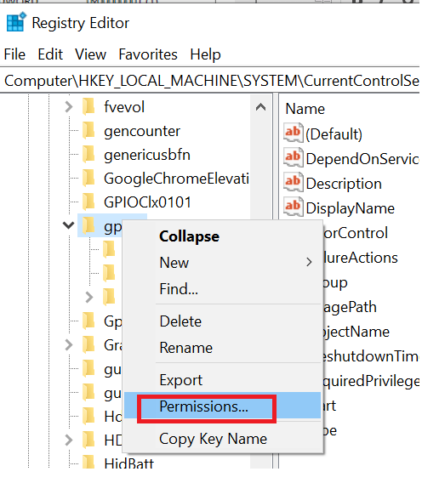
- اضغط على متقدم زر.

- يجب أن يكون المالك نظام أو موثوق به للتحميل بشكل افتراضي. اضغط على يتغيرون حلقة الوصل.
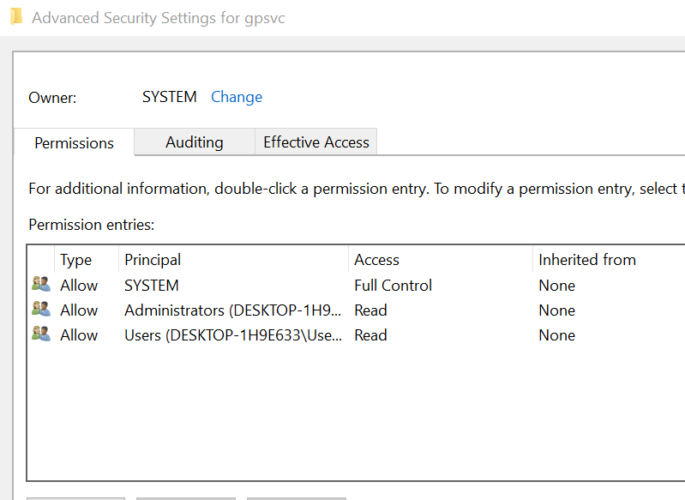
- في ال حدد المستخدم أو المجموعة نافذة ، اكتب اسم حساب المستخدم الذي لا يسمح لك بتسجيل الدخول. انقر فوق تحقق من الأسماء للعثور على حساب المستخدم.
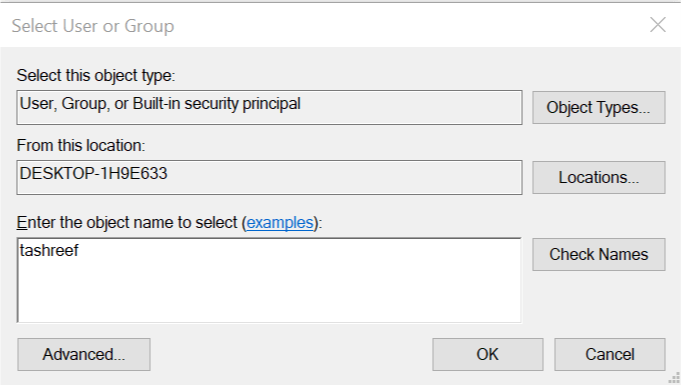
- إذا وجدت ، انقر فوق نعم لحفظ التغييرات.
- بعد ذلك ، انقر بزر الماوس الأيمن فوق ملف بداية زر وحدد Windows PowerShell (المسؤول).
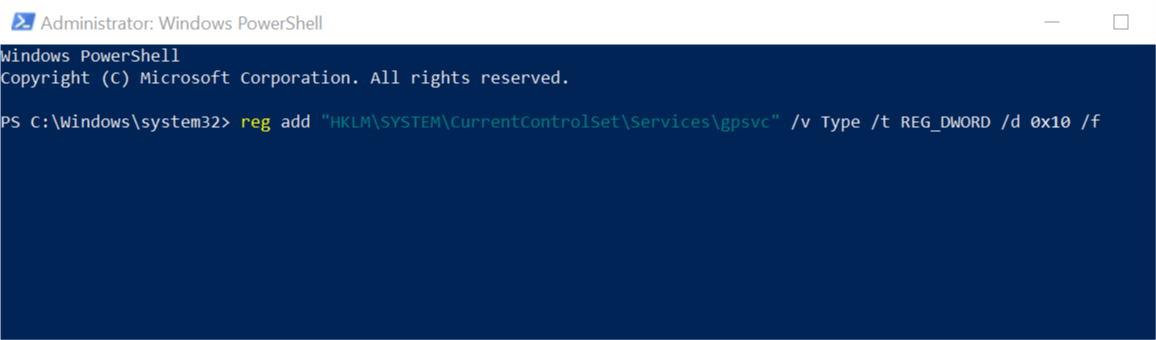
- في نافذة PowerShell Admin ، انسخ والصق سطر التعليمات البرمجية التالي واضغط على Enter:
reg أضافه "HKLM \ SYSTEM \ CurrentControlSet \ Services \ gpsvc" / v النوع / t REG_DWORD / d 0x10 / f
هذا هو. بمجرد تغيير إذن المستخدم لمفتاح GPSvc بنجاح في محرر التسجيل ، أغلق نافذة الإذن ومحرر التسجيل.
أعد تشغيل الكمبيوتر لتطبيق التغييرات. حاول تسجيل الدخول باستخدام التحقق من الحساب القياسي إذا فشلت خدمة عميل سياسة المجموعة ، تم حل خطأ تسجيل الدخول.
4. أعد تشغيل خدمة نهج المجموعة
- صحافة شبابيك + ر لفتح مربع الحوار "تشغيل".
- يكتب services.msc وضرب دخول.

- في نافذة الخدمات ، ابحث عن عميل نهج المجموعة.
- انقر بزر الماوس الأيمن فوق عميل نهج المجموعة وحدد الخصائص.
- غير ال نوع بدء التشغيل ل تلقائي.
- انقر تطبيق وانقر نعم لحفظ التغييرات.
- أغلق نافذة الخدمات وأعد تشغيل الكمبيوتر.
5. إعادة تعيين محول الشبكة باستخدام PowerShell
- انقر بزر الماوس الأيمن فوق ابدأ وحدد Windows PowerShell (المسؤول).
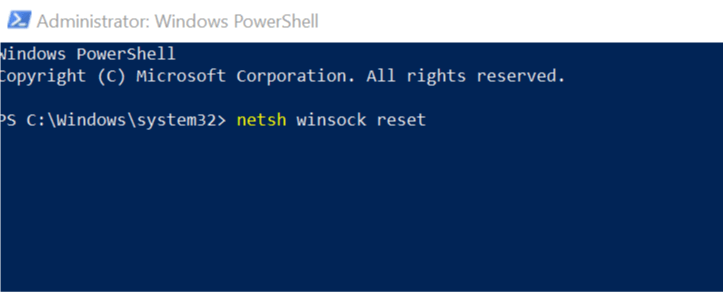
- في نافذة PowerShell ، اكتب الأمر التالي واضغط على Enter:
إعادة تعيين netsh winsock
أغلق نافذة Powershell وأعد تشغيل الكمبيوتر.
ها أنت ذا ، هذه بعض الحلول التي قد ترغب في تجربتها إذا كنت تحصل عليها فشلت خدمة عميل نهج المجموعة في رفض الوصول إلى تسجيل الدخول رسالة خطأ.
إذا كانت حلولنا تعمل من أجلك ، فلا تتردد في إعلامنا باستخدام قسم التعليقات أدناه.
 هل ما زلت تواجه مشكلات؟قم بإصلاحها باستخدام هذه الأداة:
هل ما زلت تواجه مشكلات؟قم بإصلاحها باستخدام هذه الأداة:
- قم بتنزيل أداة إصلاح الكمبيوتر تصنيف عظيم على TrustPilot.com (يبدأ التنزيل في هذه الصفحة).
- انقر ابدأ المسح للعثور على مشكلات Windows التي يمكن أن تسبب مشاكل في الكمبيوتر.
- انقر إصلاح الكل لإصلاح المشكلات المتعلقة بالتقنيات الحاصلة على براءة اختراع (خصم حصري لقرائنا).
تم تنزيل Restoro بواسطة 0 القراء هذا الشهر.


